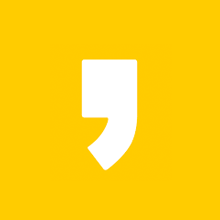EBS 온라인 클래스 사용방법 등 총정리
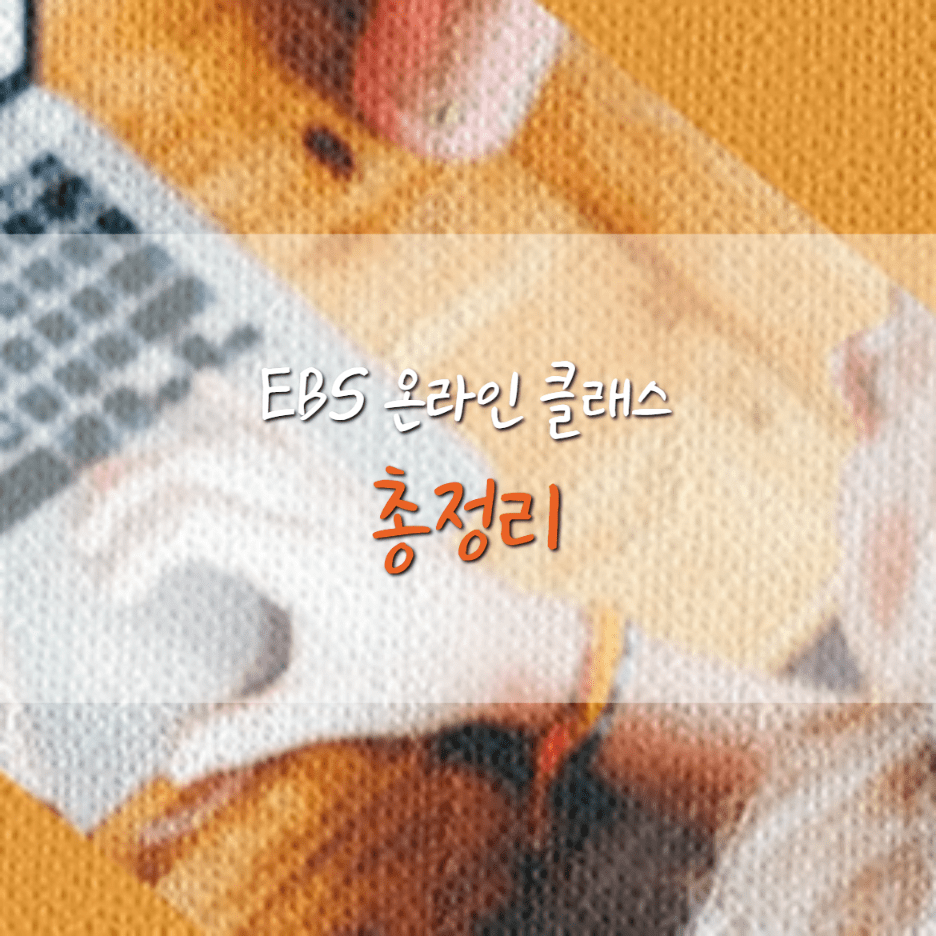
안녕하세요!
오늘은 EBS 온라인 클래스 사용방법 등 EBS 온라인 클래스에 관해 총정리하는 시간을 가져보도록 하겠습니다!
코로나 19 바이러스 감염증의 확산으로 현재 대한민국 교육부는 온라인을 활용한 개학에 검토를 들어갔다고 합니다.
하지만 그동안 오프라인 교육 위주였던 교육시스템 때문에 많은 학교들이 온라인 교육 시스템을 제대로 갖추고 있지 않는 현실입니다.
따라서 그동안 온라인 교육의 대표주자 중 하나인 EBS의 EBS 온라인 클래스의 자율 활용방안을 권장해왔습니다.
EBS 온라인 클래스는 코로나 19로 인해 대한민국 학교들의 개학이 연기가 되면서 학습공백이 생기는 부분을 커버하기 위해 만든 서비스입니다.
EBS 온라인 클래스는 이러한 학습공백을 메울 수 있는 좋은 대안이라고 생각합니다.
교육부는 앞으로 콘텐츠를 확장하고 안정적인 온라인 서비스의 이용을 위하여 기반시설도 확충할 예정이라고 합니다.
앞으로 온라인 학습은 어떤 형식으로 제공될까요?
교육부는 E학습 터과 같은 학급 방을 개설하여 출석과 수업 체크를 하며 평가 때문 오프라인 수업이 가능하게 될떄 진행할 예정이라고 합니다.
하지만 고등학교 3학년 학생들의 경우 개학이 연기되고 온라인 학습 진행으로 인해 학생부의 작성 등에 어려움에 생기며 당장 대입 준비의 현실적인 문제가 생기고 있다고 합니다.
일부의 고등학교 3학년 학생들은 일명 재수라고 하는 대입과정을 1년 더 거치는 걸 고민하고 있다고 하니 심각한 상황입니다.
경기고등학교, 인천외국어고등학교, 한국과학영재학교 등 몇몇 학교에서는 이미 온라인 학습을 진행하고 있습니다.
시범학교의 경우는 벌써 온라인 개학을 하고 있으며 학급 선생님만 학교에 나 와셔서 화상통화를 통해 출석체크를 하고 있다고 합니다.
수행평가나 시험의 경우 관리의 문제 때문에 4월 말쯤에는 부분 개학을 검토하고 있다고도 하네요.
인터넷 개학 반대 청원도 올라오며 대한민국에서 처음 겪는 상황이라 많은 분들이 혼란을 겪고 있습니다.
참고로 개학이 연기됨에 따라 EBS와 대한민국 교육부는 손을 잡고 중학 프리미엄 강좌를 2개월간 무료로 온라인 클래스로 제공하고 있습니다.
중학생 여러분은 활용해보시는 걸 추천드립니다.
기간은 2020년 03월 25일 수요일부터 2020년 05월 24일까지라고 하네요.
그렇다면 온라인 클래스는 어떻게 사용하는 걸까요?


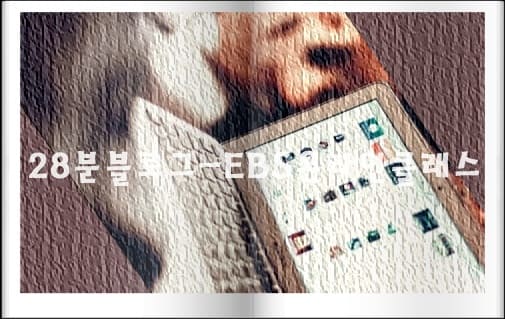
[EBS 온라인 클래스 사용방법]

EBS 온라인 클래스를 사용하는 방법을 설명해드리겠습니다.
EBS 온라인 클래스의 사용방법은 다음과 같습니다.
1. EBS 온라인 클래스 접속
EBS 온라인 클래스 주소→https://oc.ebssw.kr/
2. 자신에 맞는 EBS 온라인 클래스 입장
EBS 온라인 클래스 홈페이지에 접속하게 되시면 초등학교, 중학교, 고등학교, 기타 학교의 온라인 클래스로 나눠져 있습니다.
여기서 자신에 맞는 온라인 클래스를 선택하여 입장해주세요.
EX) 고등학교 1학년→고등학교 온라인 클래스 입장 클릭
3. 회원가입
오른쪽 상단 위를 보시면 사람 실루엣 모양이 있습니다.
이를 클릭하게 되시면 로그인과 회원가입이 나옵니다.
회원가입을 클릭하셔서 회원가입을 진행해주세요.
여기서 학급 선생님이 학생 아이디를 만들어 줄 수도 있습니다.
학급 선생님이 학생에게 아이디를 만들어서 알려주셨다면 그 아이디로 로그인하시면 됩니다.
선생님이 만들어주신 아이디로는 그 선생님이 개설한 클래스만 이용 가능하다고 합니다.
4. EBS 온라인 클래스 찾기
로그인을 하셨으면 이제 수강할 EBS 온라인 클래스를 찾아보면 됩니다.
화면 상단에 EBS 온라인 클래스 찾기를 클릭해주세요.
그 후 학생 자신이 다니고 있는 학교의 지역 즉 ~시,~도 지역을 선택해주세요.
그 후 오른쪽의 ~시, ~군, ~구 지역을 선택해주세요.
다음은 자신이 다니고 있는 학교급을 선택하시면 됩니다.
EX) 초등학교, 중학교, 고등학교 등
그 후 오른쪽에 자신이 속한 학교명을 클릭해주세요.
선택을 하시고 검색을 하셨으면 아래쪽에 다니고 계시는 학교 내의 온라인 클래스가 쫙 뜹니다.
자신의 학년, 반, 선생님명, 클래스명을 참고하셔서 자신을 듣고 싶은 EBS 온라인 클래스를 선택해주세요!
5. EBS 온라인 클래스 가입하기
자신이 듣고 싶은 EBS 온라인 클래스를 선택하셨으면 이제 가입을 하셔야 합니다.
듣고 싶은 EBS 온라인 클래스를 선택하신 후 오른쪽 상단에 온라인 클래스 가입을 클릭해주세요.
그 후 학년, 반, 번호를 입력하시고 가입을 클릭해주세요.
가입을 클릭하셨으면 온라인 클래스 가입을 신청하시겠습니까?라는 문구가 뜹니다.
이 문구 밑의 확인을 클릭해주세요.
그 이후 EBS 온라인 클래스 가입을 완료하기 위해서는 학급 선생님의 승인이 필요합니다.
온라인 클래스 담당 선생님의 승인이 완료된 이후 학습이 가능하다고 합니다.
아까 위에서 설명드렸지만 만약 학급 선생님이 아이디를 알려주셨다면 승인을 기다릴 필요 없이 바로 학습이 가능하다니 참고하세요!!
그렇다면 어떻게 EBS 온라인 클래스를 학습할까요?

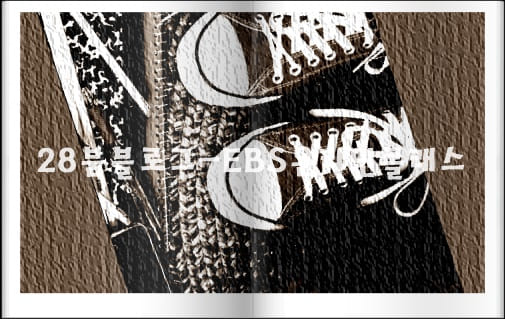
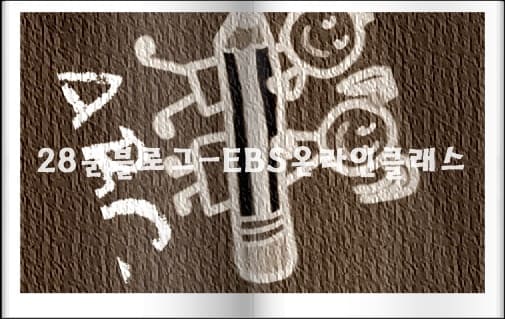
[EBS 온라인 클래스 학습하기]

EBS 온라인 클래스 학습하기 위해서 첫 번째로 배움터를 클릭해줍니다.
배움터란 EBS 온라인 클래스에서 학습 가능한 선생님의 클래스 강좌를 모아 놓은 곳입니다.
배움터를 클릭하셔서 강좌 목록을 확인하시고 학습하실 강좌를 클릭해주세요!
학습하실 강좌를 클릭하셨으면 강좌의 상세페이지가 뜹니다.
상세 페이지 왼쪽 하단에 수강신청을 누르시면 됩니다.
만약 이미 수강 중이신 강좌이셨으면 수강신청 대신에 학습 이어가기가 나옵니다.
그러면 학습 이어가기를 클릭하시면 됩니다.
이 단계를 넘어가셨으면 앞서 수강신청하신 강의목록이 나옵니다.
강의목록 중에 자신이 듣고 싶은 강의명을 클릭하시게 되면 학습창으로 바로 연결이 됩니다.
이제 EBS 온라인 클래스 강의를 시청하시면 되는데 다 똑같은 게 아니라 여러 형태의 강의의 종류가 있습니다.
각 강의 종류별로 학습방법에 대해 알아보겠습니다.

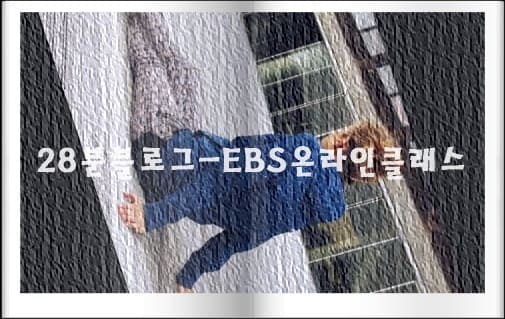
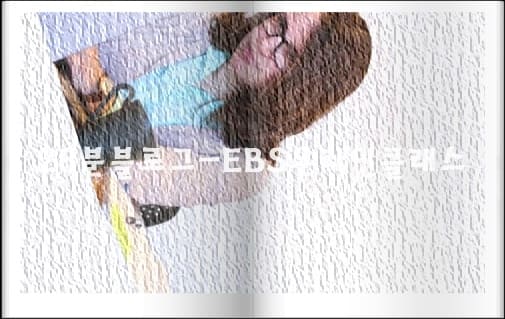
[EBS 온라인 클래스 동영상형]

EBS 온라인 클래스의 동영상형은 유튜브 같은 영상으로 제공됩니다.
이 강의 형태는 영상형 강의이며 가장 일반적인 형태중 하나입니다.
EBS 온라인 클래스 동영상형은 강좌 제목이 상단 영역에 표시되며 좌측 영역에는 강의 목차가 표시됩니다.
화면 중앙에는 학습 콘텐츠가 나옵니다.



[EBS 온라인 클래스 문서형]
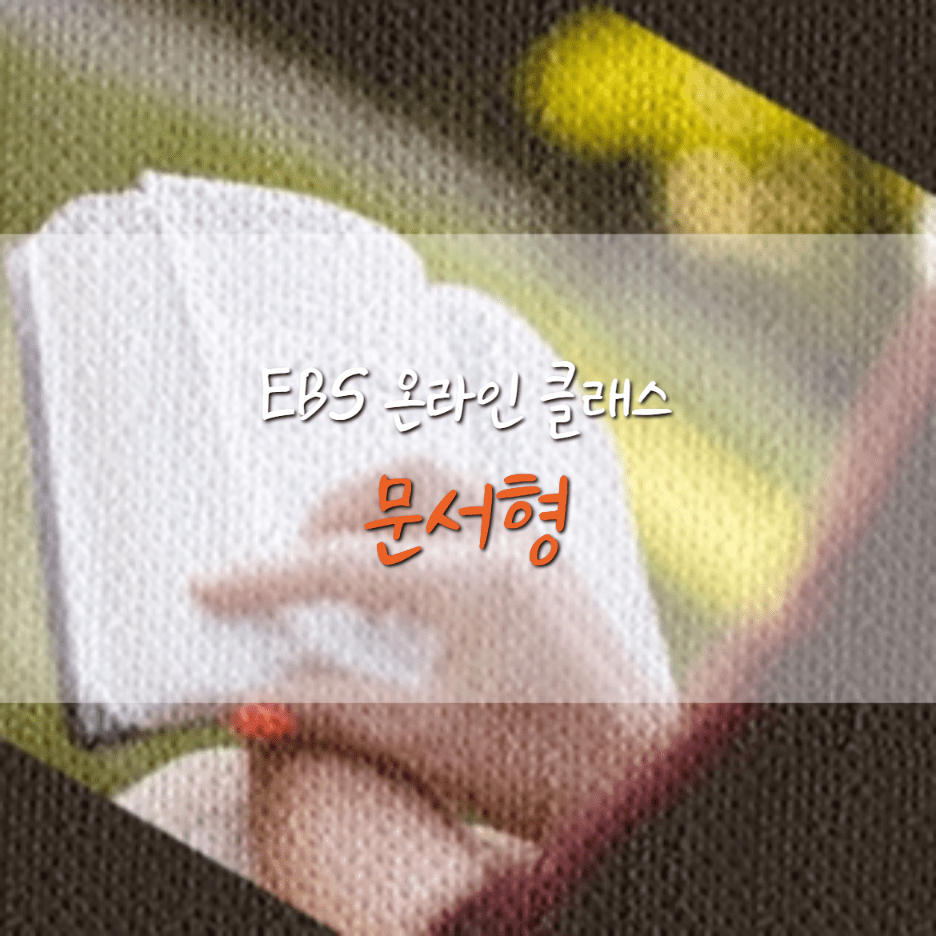
EBS 온라인 클래스 문서형은 문서형으로 제공되는 강의입니다.
기본적으로 학습의 내용이 화면의 중앙에 나열되고 화면 하단에는 문서의 파일이 첨부되어 있습니다.
좌측 영역에는 문서형 강의의 강의 목차가 표시됩니다.


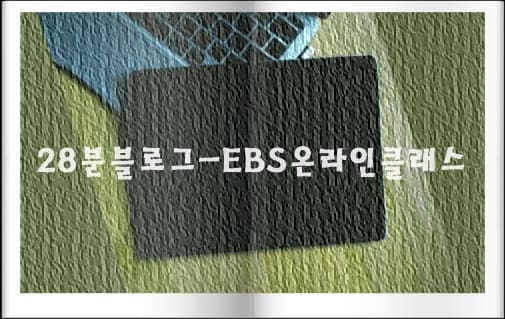
[EBS 온라인 클래스 이미지형]

EBS 온라인 클래스 이미지형은 이미지 형태로 제공되는 강의입니다.
학습할 내용의 이미지 콘텐츠는 화면 중앙에 나오며 만약 이미지가 2개일 경우 화살표 형태가 나옵니다.
화살표를 클릭하여 이미지를 확인하시면 됩니다.
EBS 온라인 클래스 이미지형은 강좌의 제목 상단 영역에 표시되며 강의 목차는 좌측 영역에 표시됩니다.



[EBS 온라인 클래스 텍스트형]

EBS 온라인 클래스 텍스트형은 텍스트 형태로 제공되는 강의입니다.
상단 영역에 텍스트형 강의의 강좌 제목이 표시되고 좌측 영역에선 강의 목차를 확인하실수 있습니다.

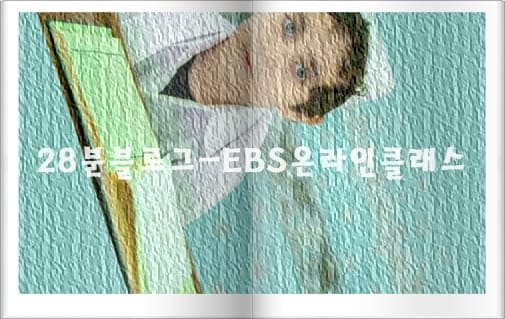

[EBS 온라인 클래스 퀴즈형]
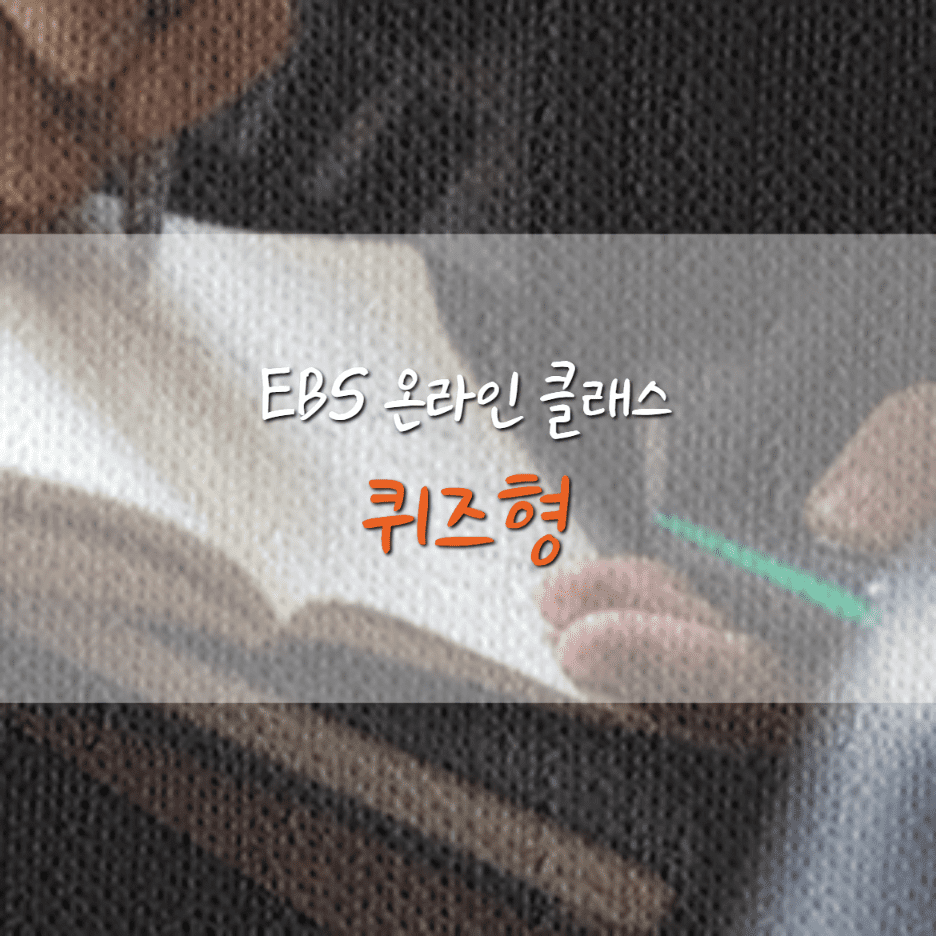
EBS 온라인 클래스 퀴즈형은 퀴즈 형태로 진행되는 강의입니다.
화면 중앙에 퀴즈가 나오면 정답을 클릭하셔서 진행하시면 됩니다.
선택지를 클릭하시고 나면 하단에 정답 확인 버튼이 나옵니다.
정답호가인 버튼을 클릭하시게 되면 해당 문제의 해설을 볼 수 있습니다.
마지막 문제까지 모두 풀고 나면 하단에 결과 보기가 나타납니다.
결과 보기를 클릭하시면 마지막까지 푼 문제들의 결과 여부를 아실 수 있습니다.
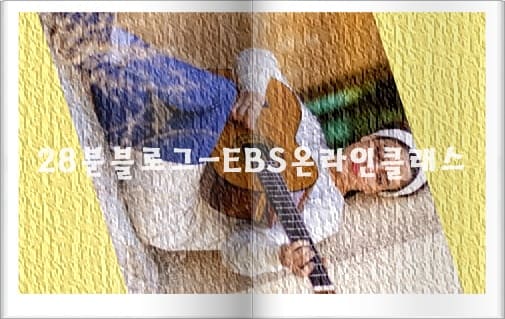


[EBS 온라인 클래스 토론형]

EBS 온라인 클래스 토론형은 참여 토론 형태로 진행되는 강의입니다.
화면의 중앙에 토론의 주제가 주워지며 그 하단에 자신의 의견을 적어주시면 됩니다.
의견을 적어주신 후 오른쪽 등록을 누르시면 완료됩니다.
하단에는 자신의 의견이 등록된 것을 볼 수 있으며 다른 사람의 의견도 볼 수 있어 토론 형태로 진행 나가게 됩니다.
이렇게 강의를 다 시청하였다면 어떻게 강의 수강 여부를 알 수 있을까요?
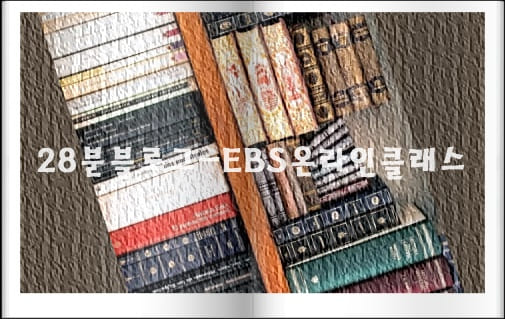


[EBS 온라인 클래스 수강 완료 확인하기]

EBS 온라인 클래스 수강 완료를 확인하기 위해서는 마이페이지 메뉴를 이용하시면 됩니다.
마이페이지를 클릭하시고 학습강좌 목록에서 강의 구성과 진도율 그리고 강좌명을 확인하실수 있습니다.
그 아래의 티브이 표시 아이콘의 색이 채워지셨다면 수강 완료를 하신 겁니다 ^^



[자주 묻는 질문 1]

Q. 기능이 오류가 뜨거나 멈춰서 이용이 불가능합니다.
기능 오류가 뜨거나 동작을 안 하는 등 현상이 발생하시면 현재 사용하고 계시는 웹 브라우저(인터넷 익스플로러, 크롬 등)의 캐시파일(임시파일)을 삭제해주세요.
삭제하신 후 웹 브라우저를 끄셨다가 다시 실행시켜 주세요.
캐시파일(임시파일)을 삭제하는 방법은 다음과 같습니다.
(인터넷 익스플로러 웹 브라우저 캐시파일 삭제 방법)
1. 인터넷 익스플로러를 실행시킵니다.
2. 인터넷 익스플로러 화면의 오른쪽 상단의 톱니 모양의 아이콘을 클릭해줍니다.
3. 톱니 모양의 아이콘인 설정을 클릭하셨으면 인터넷 옵션을 클릭하여 줍니다.
4. 인터넷 옵션을 클릭하셨으면 일반 탭에 있는 검색기록 중 삭제 버튼을 클릭하여 줍니다.
5. 임시 인터넷 파일과 웹 사이트 파일 / 크기 및 웹사이트 데이터 옆의 체크박스를 선택하여 줍니다.
6. 체크박스를 선택하셨으면 인터넷 사용 기록 삭제를 클릭해주시면 완료!
(크롬 웹 브라우저 캐시파일 삭제 방법)
1. 크롬 웹 브라우저를 실행시킵니다.
2. 크롬 웹 브라우저를 실행시키셨으면 화면의 오른쪽 상단의 더보기(점점점)를 클릭하여줍니다.
3. 더보기(점점점)를 클릭하셨으면 도구 더 보기에서 인터넷 사용 기록 삭제를 클릭하여줍니다.
4. 상단 부분에서 기간을 선택하여 주시면 되는데 모든 항목을 삭제하시고 싶으시면 전체를 선택하시면 됩니다.
5. 기간 선택을 완료하셨으면 인터넷 사용 기록 삭제를 클릭해주시면 마무리되었습니다.



[자주 묻는 질문 2]

Q. EBS 온라인 클래스는 어떤 대상이 이용하며 어떻게 이용해야 하는 겁니까?
EBS 온라인 클래스는 초등학교, 중학교, 고등학교 학생들과 학급 선생님들이 주 이용 대상이십니다.
초등학교, 중학교, 고등학교에 현재 재직 중이신 선생님들은 EBS 온라인 클래스를 개설하실수 있습니다.
학급 선생님들이 EBS 온라인 클래스를 개설하시면 학생들은 클래스를 찾아서 가입신청을 하게 됩니다.
학생들의 가입신청을 끝마치면 선생님들이 가입 승인을 해주시면 EBS 온라인 클래스를 이용하실 수 있습니다.



[자주 묻는 질문 3]

Q. EBS 온라인 클래스를 대체 어떻게 개설해야 하는 겁니까?
EBS 온라인 클래스를 개설하기 위해서는 우선 교사 인증을 받은 EBS 회원 계정이 필요합니다.
교사 인증을 받은 EBS 회원 계정으로 로그인하여 온라인 클래스 개설하기를 눌러주시면 EBS 온라인 클래스를 개설하실수 있습니다.
이때 주의하실 점이 학생들이 선생님의 EBS 온라인 클래스를 쉽게 검색할 수 있도록 학년, 반, 학교, 클래스 이름을 정확학 입력해주셔야 합니다.
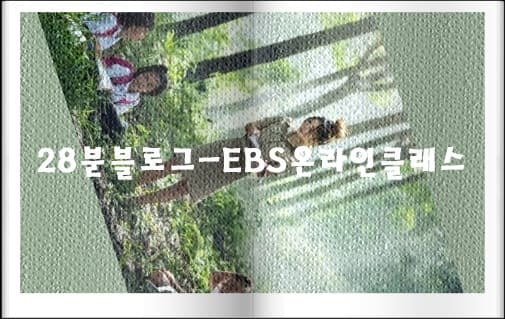

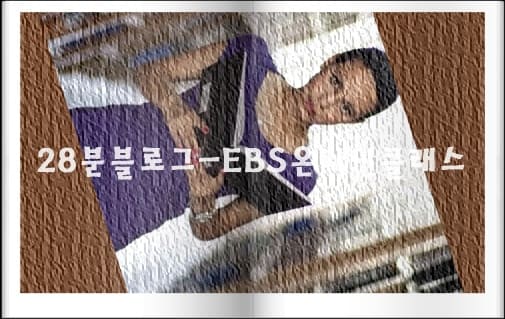
[자주 묻는 질문 4]

Q. EBS 온라인 클래스 승인이 안됩니다.
EBE 온라인 클래스 승인 신청을 하셨는데 안되셨다고요?
그러시다면 다시 한번 가입을 하셨던 클래스의 학교와 학급을 확인해주세요.
또한 EBS 회원가입 시에 학생 본인의 이름으로 가입하였는지 다시 한번 회원정보에서 확인해주세요.
선생님은 학생의 이름을 확인 후에 EBS 온라인 클래스 승인을 해줍니다.
만약 학생 본인의 이름으로 가입되어 있지 않다면 본인의 이름으로 회원가입 후 EBS 온라인 클래스에 다시 가입 신청해주세요.
만약 위의 과정 모두 확인하시고 이상 없으시다면 학급 선생님이 학생 승인을 안 해주셔서 그렇습니다.
학급 선생님이 EBS 온라인 클래스 승인을 해주셔야 이용 가능합니다.



[자주 묻는 질문 5]

Q. 온라인 클래스에서는 대체 어떤 활동을 할 수 있는 겁니까?
좋은 질문입니다.
EBS 온라인 클래스는 선생님이 만드신 EBS 강좌를 학습하실 수 있으며 각 커뮤니티에서 선생님과 학생들의 의견을 나눌 수 있는 장점이 있습니다.
학생은 위에서 설명드린 것과 같이 마이페이지를 통하여 자신이 학습하고 있는 강좌도 확인할 수 있습니다.
선생님은 EBS 온라인 클래스를 통하여 클래스를 관리하고 강좌 관리에서 각 학생들의 클래스 활동 및 현재 강좌 학습 현황을 확인하실수 있는 정점이 있습니다.



[자주 묻는 질문 6]

Q. EBS 온라인 클래스를 이용하는 방법을 더욱 자세하게 알 수 있는 방법은 없을까요?
EBS 온라인 클래스를 더욱 자세하게 알고 싶으시다면 EBS 온라인 클래스 홈페이지에 접속하시면 매뉴얼 다운로드라는 항목이 있습니다.
이를 클릭하셔서 보시면 EBS 온라인 클래스에 관해 자세한 설명이 나와있습니다.
이를 참고하시는 걸 추천드립니다.

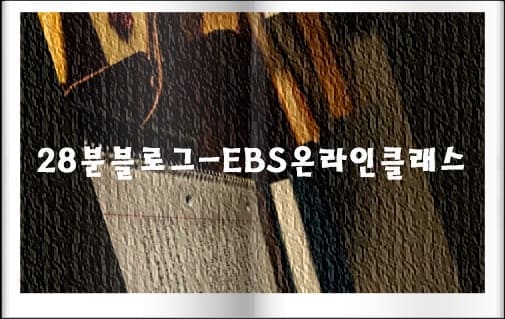
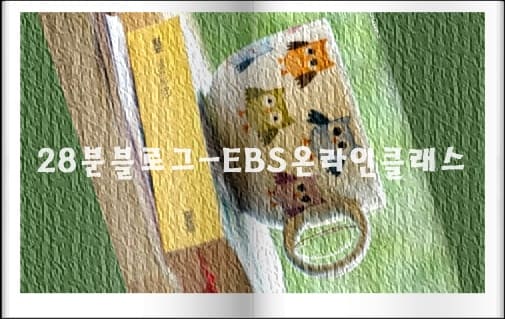
[자주 묻는 질문 7]
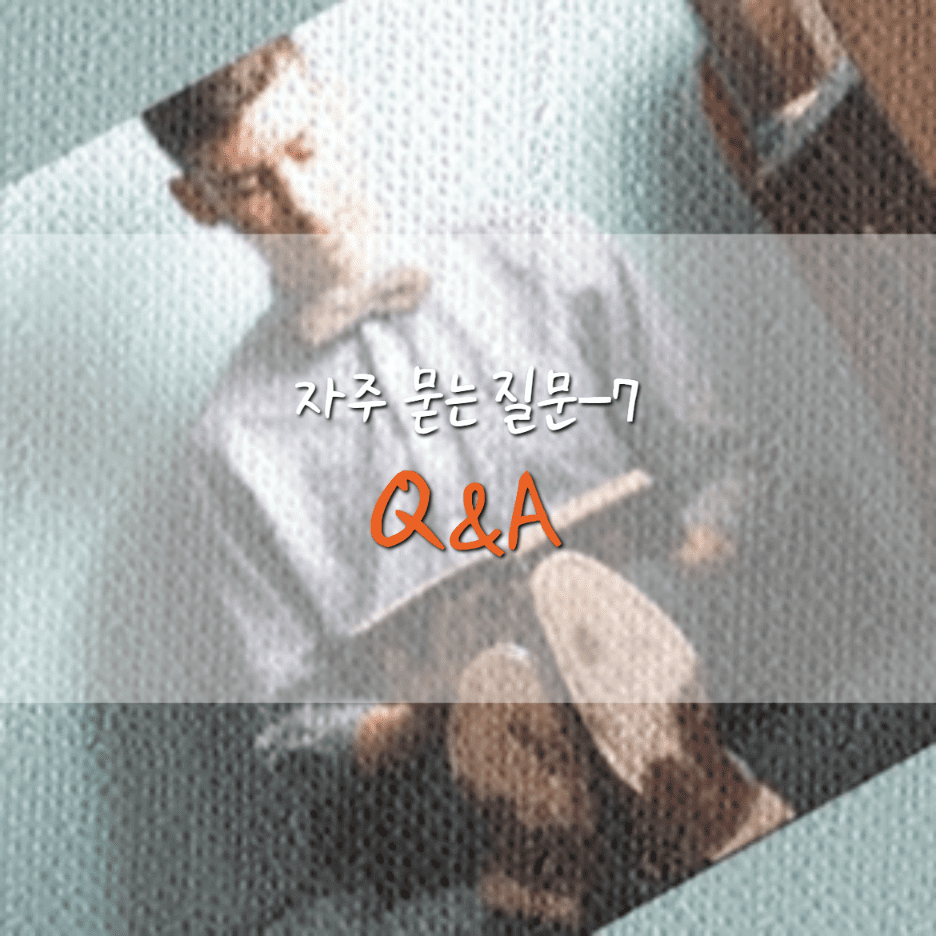
Q. EBS 온라인이 클래스에 가입하고 승인 요청을 했는데 담당 선생님은 승인 목록에 제가 보이지 않는다고 합니다.
이 경우는 EBS 회원가입만 진행하고 EBS 온라인 클래스 회원가입을 안 했을 확률이 큽니다.
EBS 온라인 회원가입을 진행해주시고 위에서 설명드린 절차대로 강좌 수강신청을 진행해주세요.
만약 EBS 온라인 클래스의 가입 승인이 완료되었는지 보시고 싶으시면 EBS 온라인 클래스 홈페이지에서 가입한 클래스 항목에 들어가셔서 뜨시는지 확인하시면 됩니다.
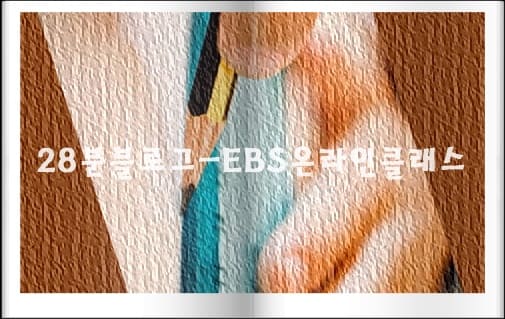


[자주 묻는 질문 8]

Q. 홈페이지 권한이 없다고 합니다.
Q. EBS 온라인 클래스를 개설하였고 내 클래스에서 개설한 클래스명을 클릭하였는데 홈페이지가 오픈전이라고 뜹니다.
접속량이 몰려 EBS 온라인 클래스의 시스템이 과부하가 걸려 오류가 발생한 것이라고 합니다.
시간이 지난 후 다시 시도해주세요.
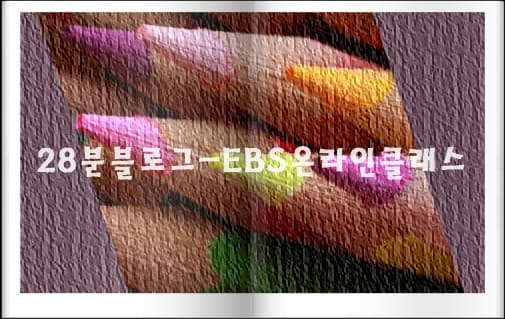


[자주 묻는 질문 9]

Q. EBS 온라인 클래스 교사 인증은 어떻게 하나요?
EBS 온라인 클래스 회원 가입 과정에서 교사 인정 버튼을 통해 인증이 가능합니다.
하지만 EBS 온라인 클래스가 오류가 난다면 아래와 같이 진행해주세요.
EBS 홈페이지에서 회원 가입을 한 후 회원 정보 수정에서 인증 하기.
EBS i의 교사 지원센터에서 교사 인증하기.


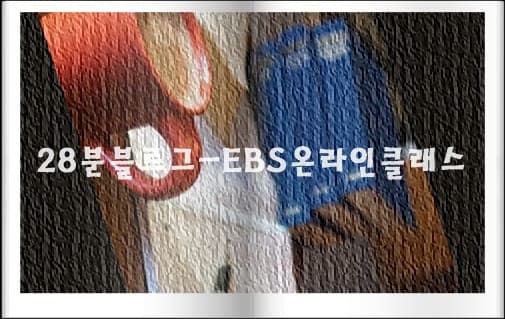
[자주 묻는 질문 10]
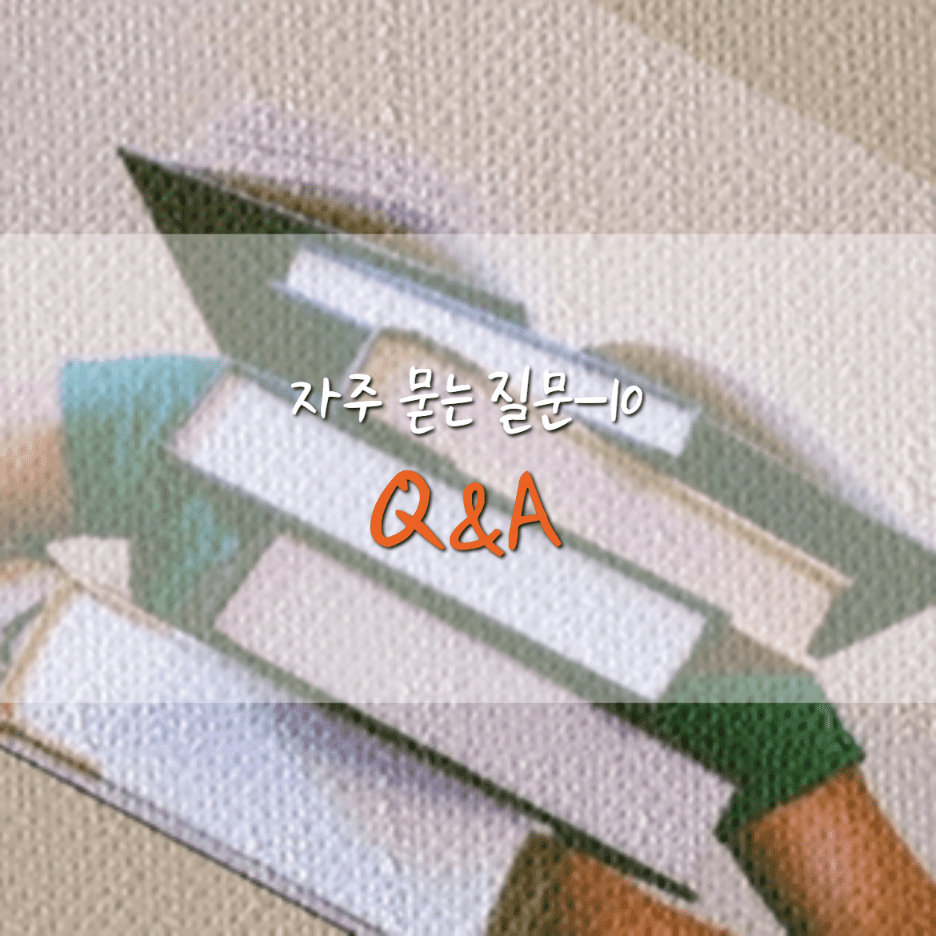
Q. 가입할 때 아이디의 이름을 잘못 적었습니다. 수정할 수 없나요?
수정할 수 있습니다.
EBS 고객센터 1588-1580으로 문의하시면 수정해줍니다^^



[EBS 온라인 클래스 마치며]

코로나 19 사태 때문에 대한민국 곳곳에서 많은 변화가 일어나고 있습니다.
혹시나 걱정했던 개학 연기가 현실화됐으며 교육현장에서도 많은 혼란을 일으키고 있습니다.
빨리 코로나 19 바이러스가 대한민국에서 사라져서 다시 일상생활로 복귀했으면 바람입니다.
EBS 온라인 클래스에 대해 정리해보았습니다.
혹시나 EBS 온라인 클래스에 잘 모르는 지인이나 자녀들에게 이글의 링크를 공유해주세요^^
읽어주셔서 감사합니다^^
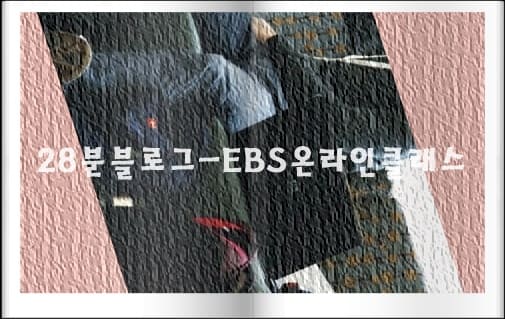
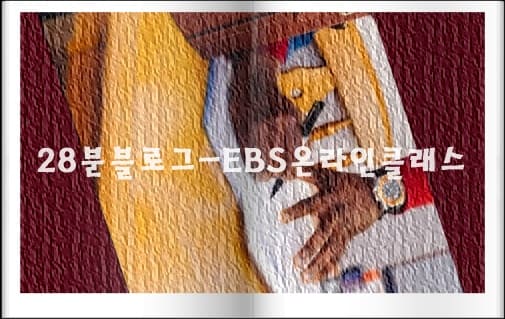

[작성자 추천글]

긴급재난지원금 대상과 중위소득150% 총정리
[긴급재난지원금] 오늘 대한민국 대통령인 문재인 대통령님이 코로나19 바이러스 감염증으로 인한 경제 위기를 극복하기 위한 방법으로 긴급재난지원금을 지급한다고 밝혔습니다. 이는 코로나19 바이러스로 인해..
lth199305.tistory.com
서울시 재난긴급생활비 서울복지포털 신청방법
[서울시 재난긴급생활비 신청방법과 대상 등 완벽 정리] 안녕하세요^^ 오늘은 서울시 재난긴급생활비 신청방법, 신청자격, 대상, 제외대상, 소득기준, 선불카드 사용처 등 다양한 정보에 대해 총정리해보도록 하..
lth199305.tistory.com
경기도 재난기본소득 홈페이지 신청방법
[경기도 재난기본소득 신청방법 홈페이지 신청방법은?] 안녕하세요 ^^ 오늘은 코로나19 바이러스 확산으로 경기도에서 실시하는 경기도 재난기본소득에 대해 알아보겠습니다^^ 코로나19 바이러스 감염증으로 대한..
lth199305.tistory.com
'궁금증 해결사' 카테고리의 다른 글
| 빌런 뜻 무엇인지 알아봐요 (0) | 2020.05.01 |
|---|---|
| e학습터 이용방법 가입방법 등 총정리 (0) | 2020.04.12 |
| 도쿄올림픽 연기부터 취소까지 총정리 (0) | 2020.03.24 |